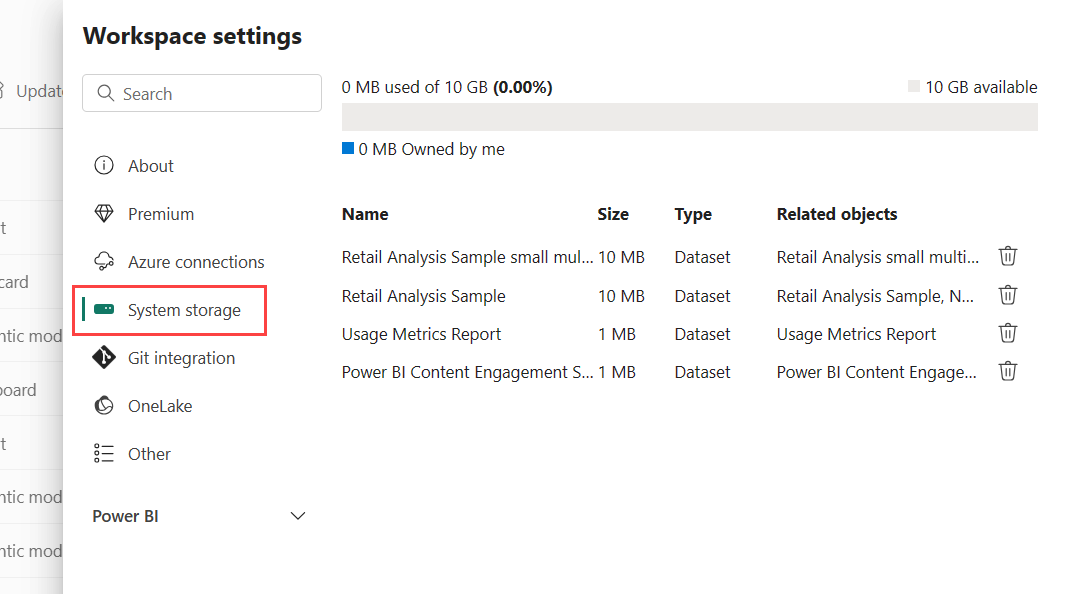Aree di lavoro
Le aree di lavoro sono luoghi in cui collaborare con i colleghi per creare raccolte di elementi, ad esempio lakehouse, magazzini e report. Questo articolo descrive le aree di lavoro, come gestire l'accesso e le impostazioni disponibili.
Pronti per iniziare? Leggere Creare un'area di lavoro.
Usare le aree di lavoro
Ecco alcuni suggerimenti utili sull'uso delle aree di lavoro.
- Aggiungere le aree di lavoro all'inizio dell'elenco a comparsa dell'area di lavoro per accedere rapidamente alle aree di lavoro preferite. Altre informazioni sulle aree di lavoro di aggiunta.
- Usare ruoli dell'area di lavoro granulari per la gestione delle autorizzazioni flessibili nelle aree di lavoro: Amministrazione, membro, collaboratore e visualizzatore. Altre informazioni sui ruoli dell'area di lavoro.
- Creare cartelle nell'area di lavoro: organizzare e gestire gli artefatti nell'area di lavoro. Altre informazioni sulla creazione di cartelle nelle aree di lavoro.
- Passare all'area di lavoro corrente da qualsiasi punto selezionando l'icona nel riquadro di spostamento a sinistra. Altre informazioni sull'area di lavoro corrente sono disponibili in questo articolo.
- Impostazioni dell'area di lavoro: l'amministratore dell'area di lavoro può aggiornare e gestire le configurazioni dell'area di lavoro nelle impostazioni dell'area di lavoro.
- Gestire un'area di lavoro in Git: l'integrazione git in Microsoft Fabric consente agli sviluppatori Pro di integrare direttamente i processi di sviluppo, gli strumenti e le procedure consigliate nella piattaforma Fabric. Informazioni su come gestire un'area di lavoro con Git.
- Elenco contatti: specificare chi riceve una notifica sull'attività dell'area di lavoro. Altre informazioni sugli elenchi di contatti dell'area di lavoro sono disponibili in questo articolo.
Area di lavoro corrente
Dopo aver selezionato e aperto un'area di lavoro, questa area di lavoro diventa l'area di lavoro corrente. È possibile passare rapidamente da qualsiasi posizione selezionando l'icona dell'area di lavoro nel riquadro di spostamento a sinistra.
![]()
Impostazioni dell'area di lavoro
Gli amministratori dell'area di lavoro possono usare le impostazioni dell'area di lavoro per gestire e aggiornare l'area di lavoro. Le impostazioni includono impostazioni generali dell'area di lavoro, ad esempio le informazioni di base dell'area di lavoro, l'elenco contatti, OneDrive, la licenza, le connessioni di Azure, l'archiviazione e altre impostazioni specifiche dell'esperienza.
Per aprire le impostazioni dell'area di lavoro, è possibile selezionare l'area di lavoro nel riquadro di spostamento, quindi selezionare Altre opzioni (...)> Impostazioni dell'area di lavoro accanto al nome dell'area di lavoro.
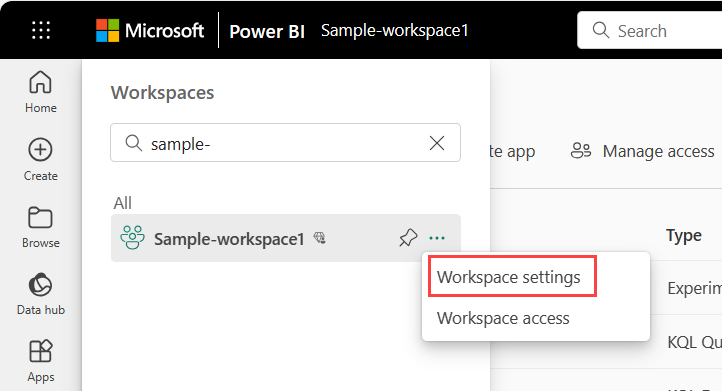
È anche possibile aprirlo dalla pagina dell'area di lavoro.
Elenco contatti area di lavoro
La funzionalità Elenco contatti consente di specificare quali utenti ricevono notifiche sui problemi che si verificano nell'area di lavoro. Per impostazione predefinita, quello che ha creato l'area di lavoro si trova nell'elenco contatti. È possibile aggiungere altri utenti all'elenco durante la creazione dell'area di lavoro o nelle impostazioni dell'area di lavoro dopo la creazione. Gli utenti o i gruppi nell'elenco contatti sono elencati anche nell'interfaccia utente delle impostazioni dell'area di lavoro, in modo che gli utenti dell'area di lavoro conoscano chi contattare.
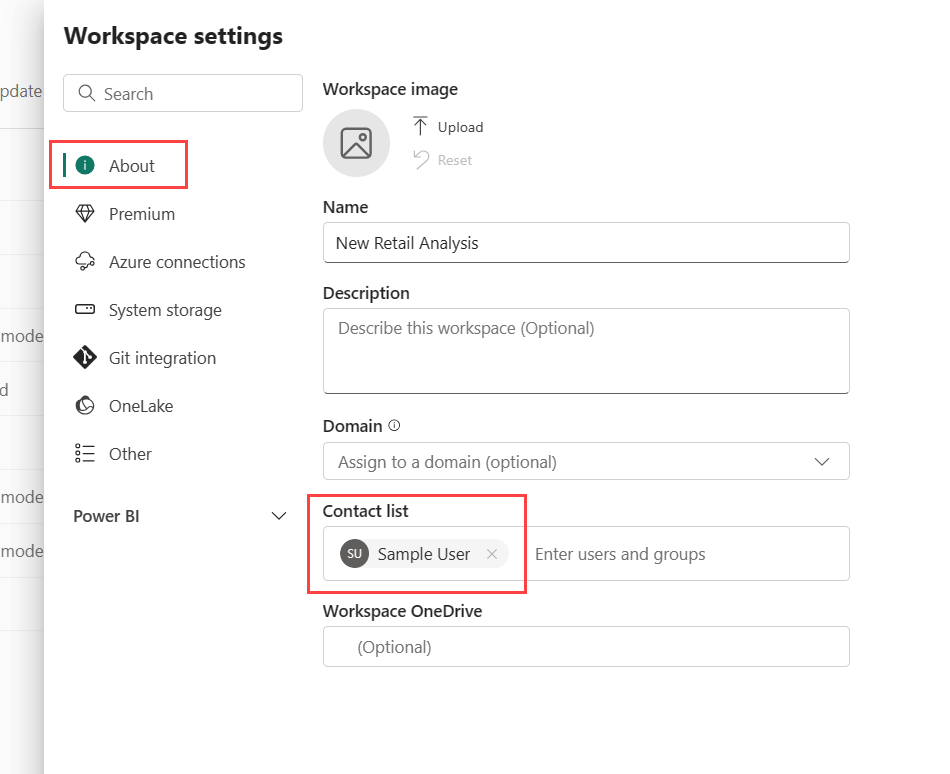
Microsoft 365 e OneDrive
La funzionalità OneDrive dell'area di lavoro consente di configurare un gruppo di Microsoft 365 la cui raccolta documenti di SharePoint è disponibile per gli utenti dell'area di lavoro. Creare prima il gruppo all'esterno di Microsoft Fabric, con un metodo disponibile proveniente da OneDrive. Informazioni sulla creazione di una libreria condivisa di OneDrive.
Nota
La creazione di Gruppi di Microsoft 365 potrebbe essere limitata nell'ambiente in uso o la possibilità di crearle dal sito di OneDrive potrebbe essere disabilitata. In questo caso, rivolgersi al reparto IT.
Microsoft Fabric non sincronizza le autorizzazioni tra utenti o gruppi con accesso all'area di lavoro e utenti o gruppi con l'appartenenza al gruppo di Microsoft 365. È consigliabile concedere l'accesso all'area di lavoro allo stesso gruppo di Microsoft 365 il cui spazio di archiviazione file è stato configurato. Gestire quindi l'accesso all'area di lavoro gestendo l'appartenenza al gruppo di Microsoft 365.
È possibile configurare OneDrive nelle impostazioni dell'area di lavoro digitando il nome del gruppo di Microsoft 365 creato in precedenza. Digitare solo il nome, non l'URL. Microsoft Fabric preleva automaticamente OneDrive per il gruppo.
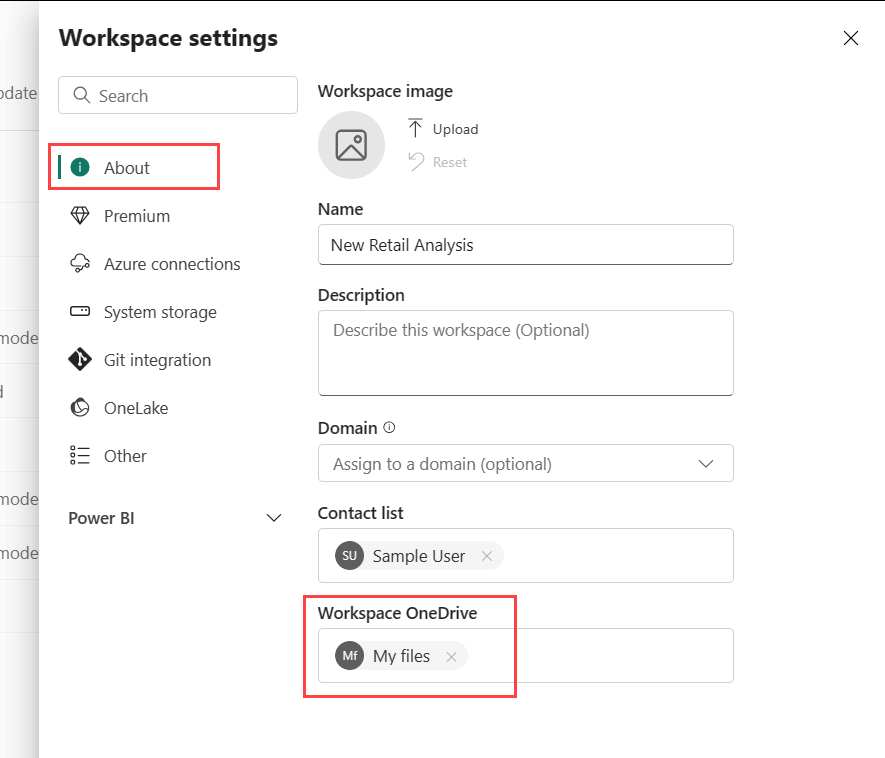
Modalità licenza
Per impostazione predefinita, le aree di lavoro vengono create nella capacità condivisa dell'organizzazione. Quando l'organizzazione ha altre capacità, le aree di lavoro incluse le aree di lavoro personali possono essere assegnate a qualsiasi capacità nell'organizzazione. È possibile configurarla durante la creazione di un'area di lavoro o in Impostazioni area di lavoro -> Premium. Altre informazioni sulle licenze.
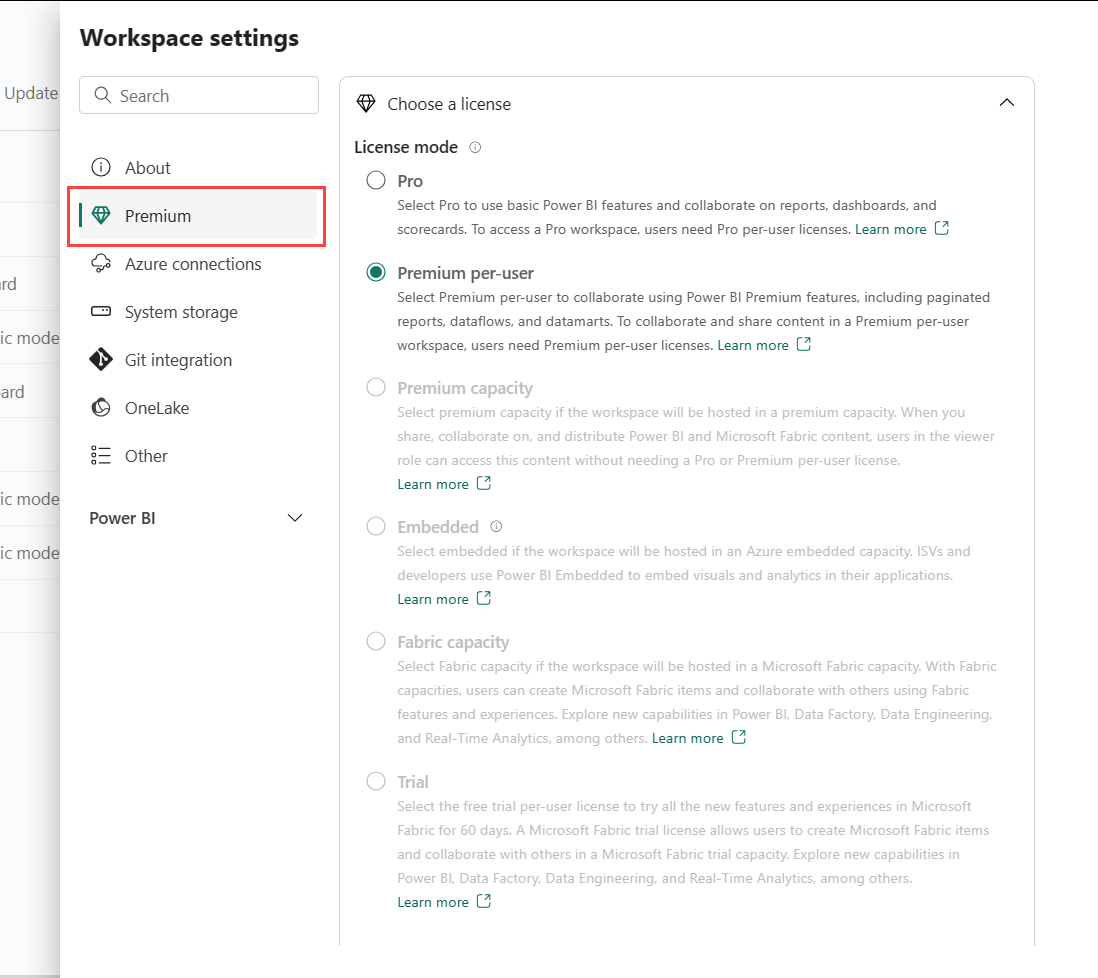
Configurazione delle connessioni di Azure
Gli amministratori dell'area di lavoro possono configurare l'archiviazione dei flussi di dati per usare l'archiviazione di Azure Data Lake Gen 2 e la connessione di Azure Log Analytics (LA) per raccogliere i log di utilizzo e prestazioni per l'area di lavoro nelle impostazioni dell'area di lavoro.
Con l'integrazione dell'archiviazione di Azure Data Lake Gen2, è possibile usare la propria risorsa di archiviazione per i flussi di dati e stabilire una connessione a livello di area di lavoro. Per altre informazioni, vedere Configurare l'archiviazione del flusso di dati per l'uso di Azure Data Lake Gen 2 .
Dopo la connessione con Azure Log Analytics (LA), i dati del log attività vengono inviati continuamente e sono disponibili in Log Analytics in circa 5 minuti. Per altre informazioni, vedere Uso di Azure Log Analytics .
Archiviazione di sistema
L'archiviazione di sistema è la posizione in cui gestire l'archiviazione semantica del modello nell'account individuale o dell'area di lavoro, in modo da poter continuare a pubblicare report e modelli semantici. I propri modelli semantici, i report di Excel e gli elementi condivisi da un utente sono inclusi nell'archiviazione di sistema.
Nell'archiviazione di sistema è possibile visualizzare la quantità di spazio di archiviazione usato e liberare lo spazio di archiviazione eliminando gli elementi in esso contenuti.
Tenere presente che l'utente o un altro utente può avere report e dashboard basati su un modello semantico. Se si elimina il modello semantico, i report e i dashboard non funzionano più.
Rimuovere l'area di lavoro
In qualità di amministratore per un'area di lavoro, è possibile eliminarlo. Quando si elimina l'area di lavoro, tutti gli elementi contenuti nell'area di lavoro vengono eliminati per tutti i membri del gruppo e l'app associata viene rimossa anche da AppSource.
Nel riquadro Impostazioni area di lavoro selezionare Altro>Rimuovi questa area di lavoro.
Avviso
Se l'area di lavoro che si sta eliminando ha un'identità dell'area di lavoro, l'identità dell'area di lavoro andrà perduta in modo irreversibile. In alcuni scenari questo potrebbe causare l'interruzione dell'interruzione degli elementi dell'infrastruttura che si basano sull'identità dell'area di lavoro per l'accesso all'area di lavoro attendibile o l'autenticazione. Per altre informazioni, vedere Eliminare un'identità dell'area di lavoro.
Amministrazione istering e controllo delle aree di lavoro
Amministrazione istration per le aree di lavoro si trova nel portale di amministrazione di Microsoft Fabric. Gli amministratori di Microsoft Fabric decidono chi in un'organizzazione può creare aree di lavoro e distribuire app. Leggere le informazioni sulla gestione della capacità degli utenti di creare aree di lavoro nell'articolo "Impostazioni dell'area di lavoro".
Amministrazione può anche visualizzare lo stato di tutte le aree di lavoro nell'organizzazione. Possono gestire, ripristinare e persino eliminare le aree di lavoro. Leggere le informazioni sulla gestione delle aree di lavoro stesse nell'articolo "portale di Amministrazione".
Controllo
Microsoft Fabric controlla le attività seguenti per le aree di lavoro.
| Nome descrittivo | Nome operazione |
|---|---|
| Cartella Microsoft Fabric creata | CreateFolder |
| Cartella di Microsoft Fabric eliminata | DeleteFolder |
| Cartella aggiornata di Microsoft Fabric | UpdateFolder |
| Aggiornamento dell'accesso alle cartelle di Microsoft Fabric | UpdateFolderAccess |
Altre informazioni sul controllo di Microsoft Fabric.
Considerazioni e limitazioni
Limitazioni da tenere presenti:
- Le aree di lavoro possono contenere un massimo di 1.000 modelli semantici o 1.000 report per modello semantico.
- Alcuni caratteri speciali non sono supportati nei nomi dell'area di lavoro quando si usa un endpoint XMLA. Come soluzione alternativa, usare la codifica URL di caratteri speciali, ad esempio per una barra /, usare %2F.
- Un utente o un'entità servizio può essere membro di un massimo di 1.000 aree di lavoro.
Contenuto correlato
Commenti e suggerimenti
Presto disponibile: Nel corso del 2024 verranno gradualmente disattivati i problemi di GitHub come meccanismo di feedback per il contenuto e ciò verrà sostituito con un nuovo sistema di feedback. Per altre informazioni, vedere https://aka.ms/ContentUserFeedback.
Invia e visualizza il feedback per